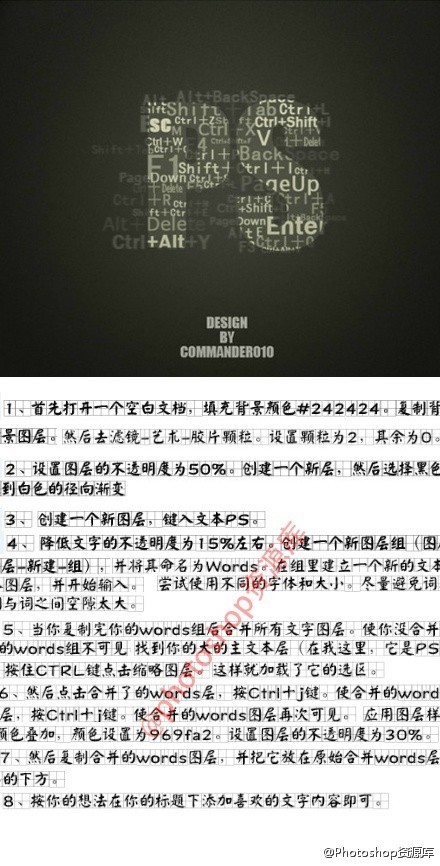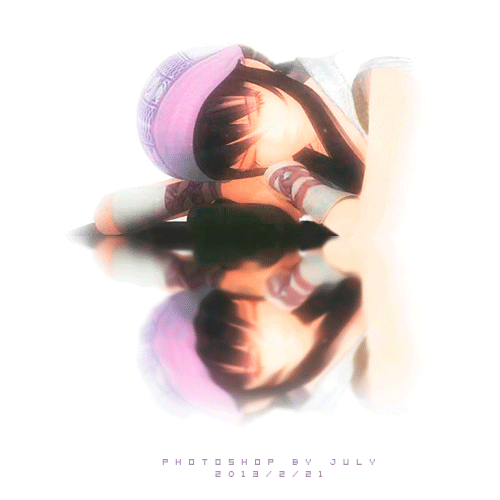萬盛學電腦網 >> 圖文處理 >> Photoshop教程 >> ps入門教程 >> 手把手教你繪制精致舒服的播放器圖標
手把手教你繪制精致舒服的播放器圖標
P大點S:善用圖層樣式,你會發現圖層樣式非常的強大,下面的圖片很簡單,用圖層樣式就可以做了出來。

我們先排列好畫布:

然後新建個漸變調整層,仔細觀察原圖背景,我們不難發現原圖的背景不是純色的。

然後漸變的顏色,中心的地方的顏色我們給亮點,四周的顏色我們加點灰色。

中間的圖標是圓角的,所以我們選擇圓角矩形工具。

然後修改半徑,半徑的多少是根據你的畫布的大小而定的,多試試,然後對比。
效果如下:

雙擊擊縮略圖右下角的東東,就會彈出個拾色器。

我們就選擇個淡淡的綠色。
然後選擇混合選項,對比原圖,修改參數。

然後我們修改下光澤等高線,因為原圖的兩邊是沒有明顯的凸起的,所以我們修改修改去掉。

然後我們點投影,投影的顏色我們改改,因為考慮到環境的影響,我們的投影的顏色應該是墨綠色,最好比我的顏色還要黑,我等等也會修改的。

然後投影的其他參數,注意對比原圖,我們可以看出,原圖的投影是兩邊收縮凸顯中間的。

選擇橢圓工具。

然後新建一個空白圖層。

我們在中間按住shift鍵按比例放大,如果在放大的過程中位置對不上,我們可以同時按住空格鍵移動位置。

主要就是修改這些,不過參數是死的,人是活的,大家靈活變動,不要和我一模一樣。

然後弄個漸變。

同樣新建空白圖層,用橢圓工具拉出一個圓形。

給剛剛的橢圓來個漂亮的漸變。

再來個內陰影,注意陰影的顏色哦!

再次新建空白圖層,拉出個圓,選擇顏色。

我們來弄弄這個。

粉色的圓形改下角度就可以了。

中間也弄個圓形,圖層樣式——投影!投影的顏色你們注意下,然後投影也是收縮下兩邊。


來個漸變。

再在中間弄個圓形,拉個漸變!!!

然後弄好啦!!!

- 上一頁:都是經典!想學好PS的童鞋看過來!
- 下一頁:PS打造奇幻風格電商宣傳海報
ps入門教程排行
軟件知識推薦
相關文章
copyright © 萬盛學電腦網 all rights reserved